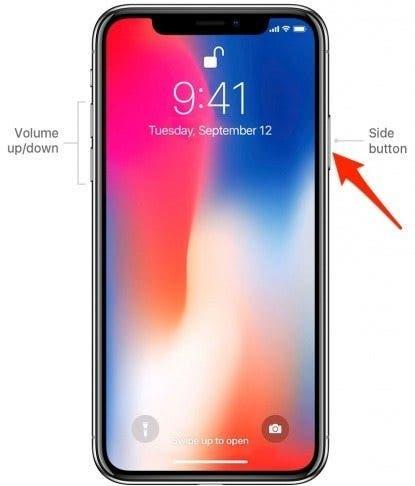iPhone 11’de veya Ana Ekran düğmesi olmayan herhangi bir iPhone’da Siri’yi nasıl etkinleştireceğinizi öğrenmek ister misiniz? Daha önceki iPhone modellerinde Siri’yi etkinleştirmek için Ana Ekran düğmesi kullanılıyordu ancak iPhone X ve sonraki modellerde böyle bir seçenek yok. Ana Ekran düğmesine alışkınsanız Siri’yi etkinleştirmek o kadar sezgisel olmayabilir, ancak kas hafızanızı yeniden eğittiğinizde aynı derecede kolaydır. Elbette Hey Siri, iPhone 11 Pro’da ve Ana Ekran düğmesi olmayan önceki iPhone’larda hala bir seçenek ve eskisiyle aynı. Ancak aşağıda iPhone 11’inizde Siri’yi manuel olarak nasıl etkinleştireceğinizi ele alacağız.
 iPhone’unuzun gizli özelliklerini keşfedinGünde sadece bir dakika içinde iPhone’unuzda ustalaşabilmeniz için günlük bir ipucu (ekran görüntüleri ve net talimatlarla) alın.
iPhone’unuzun gizli özelliklerini keşfedinGünde sadece bir dakika içinde iPhone’unuzda ustalaşabilmeniz için günlük bir ipucu (ekran görüntüleri ve net talimatlarla) alın.
Ana Ekran Düğmesi Olmayan Bir iPhone’da Siri Nasıl Etkinleştirilir
iPhone 11’deki Yan düğme (eskiden Uyut/Uyandır düğmesi olarak bilinirdi), Siri’yi etkinleştirmek de dahil olmak üzere daha önce Ana Ekran düğmesiyle gerçekleştirilen birçok işlevi yerine getirir.
-
Siri’yi etkinleştirmek için iPhone’unuzdaki Yan düğmeye tıklayın ve basılı tutun.

İşte bu kadar! Yukarıda da belirttiğim gibi Hey Siri hala bir seçenek. Ayarlar uygulamasını açıp Siri’yi seçerek ve Hey Siri’yi açarak Hey Siri’nin açık olduğundan emin olabilirsiniz. Hey Siri’nin [Düşük Güç modu açıksa] (https://www.iphonelife.com/content/iphone-battery-yellow-how-to-turn-low-power-mode) etkinleştirilmeyeceğini unutmayın; bu nedenle çalışmıyorsa, muhtemelen nedeni budur. Bu anlarda, Siri ile konuşmak için Yan düğmeye tıklayıp basılı tutun. Bu sorununuzu çözmezse, bu Siri sorun giderme ipuçlarına göz atın. Artık Siri’yi etkinleştirdiğinize göre, neden kendi özelleştirilmiş günlük güncellemenizi almak gibi bazı harika özelliklerini denemiyorsunuz?